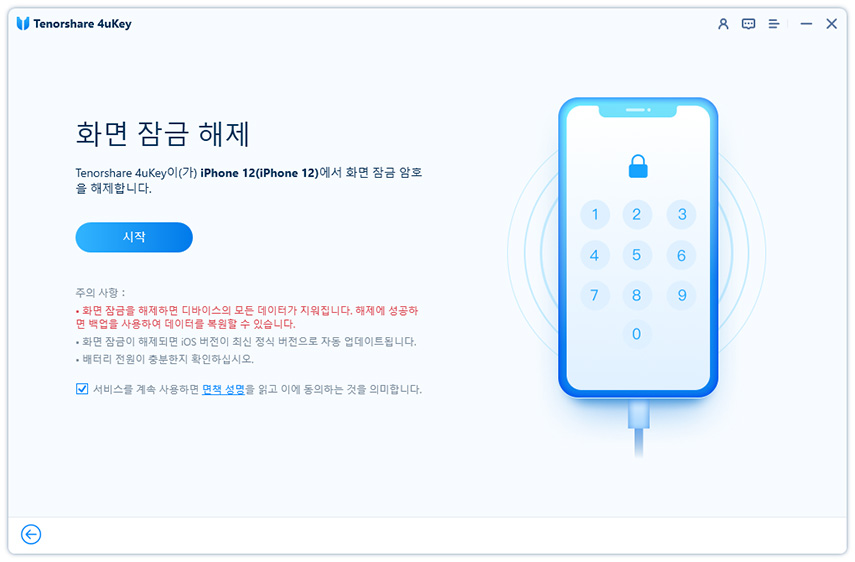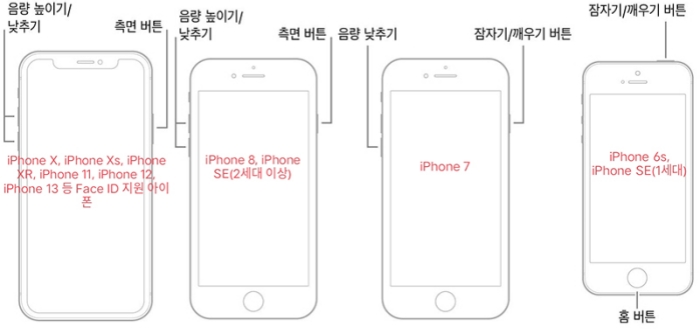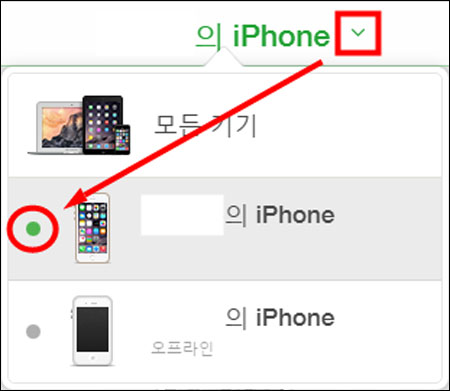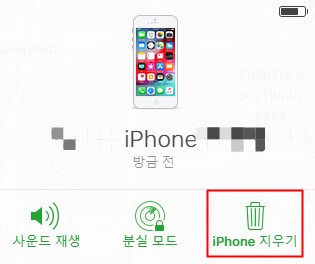[2025] 3월 셀프로 아이폰 분실폰 락 해제 진행 방법 4가지
by 오준희 업데이트 시간 2025-03-06 / 업데이트 대상 Unlock iPhone
아이폰이 잠겨서 비밀번호를 입력할 수 없어요. 어떻게 하면 잠금을 해제할 수 있을까요? 도와주세요!
아이폰을 사용하다 보면 종종 비밀번호를 잊어버려서 아이폰이 비활성화되거나 잠금 상태가 되는 상황을 겪을 수 있습니다. 특히 구형이나 신형 아이폰을 사용 중이라면 비밀번호를 잃어버리거나 여러 번 잘못 입력해서 기기가 잠길 수 있는데, 이럴 때 어떻게 해야 할까요?
아이폰 비밀번호를 분실했거나 잘못 입력해 잠긴 경우, 여러 가지 방법으로 잠금을 해제할 수 있는데요 오늘의 글에서는 아이폰 분실폰 락 해제하는 5가지 방법을 자세히 소개해드리도록 하겠습니다.
- 파트1:아이폰 잠금화면 비밀번호 해제 시 주의점
- 파트2:셀프로 해결하는 아이폰 분실폰 락 해제 방법 4가지
- 방법 1:암호 없이 아이폰 비밀번호 6자리 분실 초기화 방법
- 방법 2: iTunes로 아이폰 비번 푸는법
- 방법 3: iCloud를 사용하여 원격으로 아이폰 비밀번호 해제
- 방법 4: 기기 버튼을 사용하여 아이폰 잠금 푸는법
- 파트3:아이폰 비밀번호 해제에 관한 FAQ
파트1:아이폰 잠금화면 비밀번호 해제 시 주의점
아이폰 잠금화면 비밀번호를 해제하려는 과정에서 몇 가지 중요한 주의사항을 염두에 두어야 합니다. 이 주의사항들은 잠금을 해제하면서 데이터 손실을 방지하고, 이후 아이폰을 정상적으로 사용할 수 있도록 도와줍니다.
- 데이터 손실의 위험
- 아이폰 잠금화면 비밀번호를 해제하려면, 경우에 따라 아이폰을 초기화해야 할 수 있습니다.
- 초기화는 아이폰에 저장된 모든 데이터를 삭제하는 작업이므로, 데이터 손실의 위험이 존재합니다.
- 비밀번호를 잊어버린 경우, 잠금을 해제하는 과정에서 아이폰을 초기화하지 않으면 정상적인 사용이 불가능할 수 있습니다.
- 이 경우, 아이폰 초기화 전에 반드시 데이터 백업을 진행해야 합니다. 만약 백업이 없다면, 중요한 데이터를 잃을 수 있으므로 주의해야 합니다.
- 아이폰 잠금화면 해제 후 복원 여부
- 이폰 잠금화면 비밀번호를 해제한 후, 기기 복원을 선택할 수 있습니다.
- 이때, 기존 백업을 통해 데이터를 복원할 수 있지만, 백업 파일이 오래되었거나 일부 앱이 복원되지 않는 경우도 있을 수 있습니다.
- 따라서 복원 전에 필요한 데이터를 먼저 확인하는 것이 중요합니다.
- 아이폰의 최신 버전 사용 여부 확인
- 아이폰을 잠금화면 비밀번호 해제 후 다시 사용할 때, 아이폰이 최신 iOS 버전으로 업데이트되어 있는지 확인하는 것이 좋습니다.
- 최신 버전에서는 보안이 강화되어 있고, 비밀번호 해제 및 잠금 해제 기능이 더 안정적일 수 있습니다. 업데이트가 가능하면 해두는 것이 좋습니다.
![]() 관련 자료:
관련 자료:
아이폰/아이패드를 사용하는 도중 멈추거나 아이폰을 사용할 수 없음 현상이 나타난다면 아래 가이드를 확인하세요
파트2:셀프로 해결하는 아이폰 분실폰 락 해제 방법 4가지
아이폰 잠금화면 비밀번호 해제 6가지 비교
각 아이폰 분실 폰 락 해제 방법의 장단점을 한눈에 보기 쉽게 표로 정리했습니다. 이를 통해 가장 적합한 방법을 선택하는 데 도움을 드립니다.
| 방법 | 장점 | 단점 |
|---|---|---|
| ⭐Tenorshare 4uKey(테너쉐어 포유키) | - 비밀번호 없이 간편하게 아이폰 락 해제 가능 - 데이터 손실 없이 문제 해결 - 사용자 친화적인 인터페이스 - 높은 성공률 |
- 소프트웨어 설치 필요 |
| iTunes | - 애플 공식 도구로 높은 신뢰성 - 복구 모드를 통해 다양한 문제 해결 가능 |
- iTunes 설치 필요 - 과정이 복잡하고 시간 소모 - 데이터 복구 가능성 낮음 |
| iCloud | - 원격으로 아이폰 비밀번호 해제 가능 - Apple ID를 알고 있다면 편리 |
- Apple ID와 비밀번호 필수 - 인터넷 연결 필요 - 데이터 초기화 발생 |
| 아이폰 지우기 버튼 | - iOS 15.2 이상에서 간단히 비밀번호 해제 가능 - 추가 도구 없이 사용 가능 |
- Apple ID 필수 - 데이터 초기화 발생 - iOS 버전에 따라 사용 불가 |
방법 1:암호 없이 아이폰 비밀번호 6자리 분실 초기화 방법
아이폰 잠금 화면 비밀번호 해제하려면 6자리 보안 코드 또는 Face ID를 설정해야 하는데요 하지만 갑자기 암호가 기억나지 않거나 Face ID가 작동하지 않으면 어떡해야 할까요? 이때는 아이폰에서 페이스 아이디와 암호 같은 아이폰 비번 푸는 법을 찾아야 합니다. 첫 번째로 소개해 드릴 방법은 Tenorshare 4uKey(테너쉐어 포유키)사용하는 것입니다
![]() Tenorshare 4uKey 주요 기능:
Tenorshare 4uKey 주요 기능:
- 아이폰/아이패드의 화면 암호를 제거하거나 비활성화된 기기 문제를 해결
- 한 번의 클릭으로 Touch ID, Face ID 및 4자리/6자리 암호를 제거
- 몇 분 만에 활성화된 아이폰에서 암호 없이 Apple ID의 잠금을 해제
- 데이터 손실 없이 MDM 화면 및 스크린 타임 암호를 우회
- 최신 iOS 버전 및 iPhone 모델 완벽하게 호환
아이폰16e-11 암호 잊어버렸을때|아이폰 잠금화면 끄기 해제
다음은 암호 없이 아이폰 잠금을 해제하는 단계별 방법입니다.
프로그램을 실행하고 시작을 클릭하여 잠금 화면 암호를 잠금 해제합니다.

아이폰을 PC 또는 Mac에 연결합니다. 기기가 감지되면 인터페이스가 표시됩니다. 계속하려면 다음을 클릭합니다.

이때, 아이폰 비밀번호를 제거하기 전에 펌웨어 패키지를 다운로드해야 합니다. 다운로드 버튼을 클릭합니다.

그런 다음 제거 시작 버튼을 클릭하면 아이폰에서 암호 제거가 시작됩니다.

잠시 기다리면 아이폰이 잠금 해제됩니다. 새 암호를 설정하고 백업에서 아이폰을 복원할 수 있습니다.

![]() 관련 자료:
관련 자료:
아이폰 스크린 타임 오류 현상을 해결할 수 있는 방법을 확인하세요
방법 2: iTunes로 아이폰 비번 푸는법
아이폰 16e-11의 잠금을 해제하는 방법은 무엇일까요? 공식적인 아이폰 잠금 해제 방법은 iTunes로 복원하는 것입니다. 하지만 이렇게 하면 암호를 포함한 모든 데이터와 설정이 삭제됩니다. 따라서 이전에 장치를 백업해야만 장치를 복원한 후 데이터를 복구할 수 있습니다.
구체적인 방법
- 컴퓨터에서 iTunes를 실행하고 아이폰 16e-11을 연결하십시오. (iTunes는 최신 버전으로 업데이트된 상태여야 합니다.)
- iTunes가 장치를 감지하면 바로 복원합니다.
iTunes가 기기를 감지하지 못하면 먼저 복구 모드로 들어갑니다.
볼륨 높이기 버튼을 누른 다음 볼륨 줄이기 버튼을 누릅니다. 그리고 복구 모드 화면이 나타날 때까지 측면 버튼을 계속 누르고 있습니다.

iTunes가 복구 모드에서 아이폰 16e-11을 감지하면 "복원" 또는 "업데이트" 옵션을 선택할 수 있는 창이 나타납니다. 이때 "복원"을 선택합니다.
- 프로세스가 완료되면 잠금 해제된 아이폰 16e-11에 액세스 하여 새 암호를 설정할 수 있습니다.
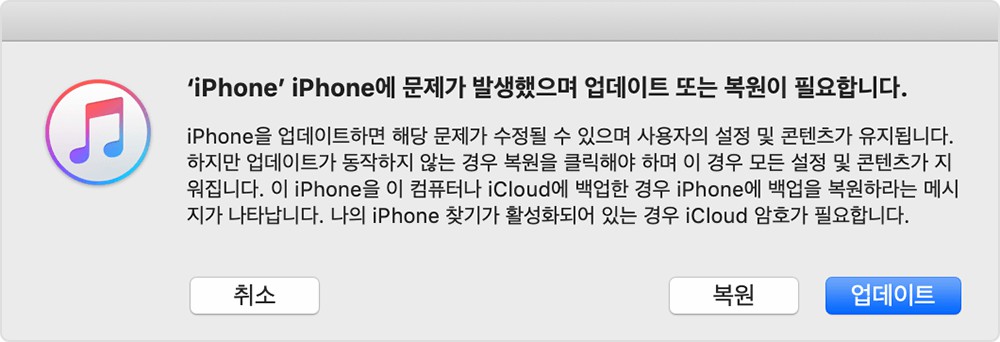
방법 3: iCloud를 사용하여 원격으로 아이폰 비밀번호 해제
두 가지 방법 외에도 iCloud.com에서 "나의 아이폰 찾기"를 통해 아이폰 잠금 풀기를 진행할 수 있습니다. 이 방법은 장치를 컴퓨터에 연결할 필요가 없습니다. 하지만 이전에 아이폰에서 이 기능을 활성화한 경우에만 효과가 있습니다.
- 컴퓨터나 다른 기기에서 아이클라우드 공식 페이지에 들어가 계정에 로그인합니다.
"아이폰 찾기"를 클릭한 다음 브라우저 상단의 "모든 기기"를 클릭합니다.

잠금 해제하려는 장치를 선택한 다음 "아이폰 지우기"를 클릭합니다.

- 프로세스가 완료될 때까지 기다리면 아이폰16e-11이 잠금 해제됩니다. 백업에서 아이폰을 복원하거나 새것처럼 설정할 수 있습니다.
여기까지가 iCloud로 아이폰16e-11의 잠금을 해제하는 방법입니다. Apple ID를 사용하여 잠금을 해제하는 또 다른 쉬운 방법도 있습니다. 계속 읽어봅시다.
![]() 관련 자료:
관련 자료:
원 클릭으로 아이 클라우드 우회 하는 방법을 확인하세요
방법 4: 기기 버튼을 사용하여 아이폰 잠금 푸는법
iOS15.2 시스템 이후 기기의 잠금 화면을 지워 아이폰16e-11을 초기화하는 새로운 방법이 출시되었습니다. 그러나 이 방법을 사용하여 장치를 잠금 해제하려면 3가지 요구 사항을 충족해야 합니다.
- 기기가 iOS 15.2 또는 iPadOS 15.2 이상이어야 합니다.
- 기기가 셀룰러 또는 Wi-Fi에 연결되어 있어야 합니다.
- 기기를 설정할 때 사용한 Apple ID와 암호가 있어야 합니다.
아이폰16e-11이 위의 조건을 충족하는 경우, 컴퓨터 없이 아이폰16e-11 암호를 잠금 해제가 가능합니다.
구체적인 방법
- 장치에서 나중에 시도하도록 요청할 때까지 암호를 입력해 보십시오. 그런 다음 잠금 화면에서 아이폰 지우기 옵션을 탭 합니다.
- 아이폰 지우기 옵션을 선택합니다.
- 그런 다음 Apple ID 암호를 입력하여 암호를 포함한 모든 데이터를 삭제합니다.
- 아이폰이 재시작됩니다. 지침에 따라 기기를 설정하십시오.
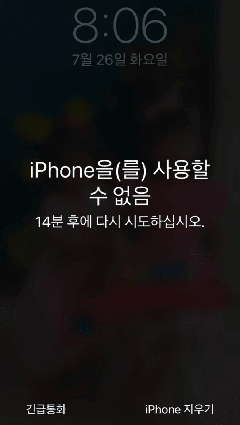
파트3:아이폰 비밀번호 해제에 관한 FAQ
- 아이폰 비밀번호를 여러 번 틀려서 비활성화된 상태입니다. 이 경우 어떻게 비밀번호를 해제할 수 있나요?
- 아이폰 비밀번호를 여러 번 잘못 입력해서 잠금이 걸린 경우, 아이폰은 일정 시간 동안 잠금이 되거나 아예 비활성화 상태로 변경됩니다. 이 경우에는 오늘의 글에서 소개해 드린 4가지 방법으로 해결할 수 있습니다
- 아이폰 비밀번호를 잊어버렸을 때 비밀번호 없이 잠금을 해제할 수 있는 방법이 있나요?
- 비밀번호를 잊어버린 경우에는 비밀번호 없이 아이폰 잠금을 해제하는 방법은 없습니다. 그러나 아이폰 초기화를 통해 비밀번호를 재설정할 수 있습니다.
결론
오늘의 글에서는 암호 없이 아이폰 분실폰 락 해제하는 5가지 방법에 대해 알아보았습니다. iTunes와 iCloud를 사용하면 아이폰 분실 모드 해제할 수 있지만 많은 제한사항이 있으며 방법이 복잡합니다. 반면 Tenorshare 4uKey(테너쉐어 포유키)는 사용자 친화적인 작동 인터페이스를 가지고 있으며 방법 및 단계가 간단합니다. 이 도구를 사용하면 몇 분 안에 암호를 제거할 수 있습니다.
또한 아이폰 데이터를 정기적으로 백업하는 것은 매우 중요합니다. 아이폰을 사용할 수 없어서 잠금을 해제한 경우, 대게는 데이터를 복구할 수 없습니다. 그러니 iTunes 및 iCloud보다 더 쉽고 다양한 옵션이 있는 백업 도구 Tenorshare iCareFone(테너쉐어 아이케어폰)을 사용하실 수도 있습니다